วิธีติดตั้ง Windows 10 For AXON Notebook | ระบบปฎิบัตการ Windows 10 สำหรับโน๊ตบุ๊ค Axon + BIOS Update
**สิ่งที่ต้องเตรียม**
- Flashdrive 4GB ขึ้นไป 1 ตัว ฟอร์แมตไดร์ฟให้เป็น FAT32 ให้เรียบร้อย เปลี่ยนชื่อเป็น WINPE
- ดาวโหลดไฟล์ประมาณ 3.9GB ตามลิงค์ด้านล่าง
**ขั้นตอนการติดตั้ง**
- แตกไฟล์ที่ดาวโหลดมาแล้ว Copy ไฟล์ทั้งหมดใส่ Flashdrive
- เอา Flashdrive มาเสียบที่โน๊ตบุ๊คก็กดปุ่มเปิดเครื่อง(กดค้างไว้ 5 วิ) จากนั้นเครื่องจะ Auto Insall เราแค่รอ Restart เครื่องหลังจากที่เข้าหน้าเมนูแล้ว
- หลังจากลง OS เสร็จสมบูรณ์แล้วก็สามารถลงโปรแกรมเสริมเพิ่มได้ตามปกติครับ
***DRIVE.GOOGLE.COM***
ลิงค์ไฟล์ดาวน์โหลดระบบปฎิบัติการ(OS)โน๊ตบุ๊ค AXON
ไฟล์ (Zip) 3.9GB
WINPE
ไฟล์ (Zip) ไฟล์ละ 700MB
WINPE.part1
WINPE.part2
WINPE.part3
WINPE.part4
WINPE.part5
WINPE.part6
***MEGA.NZ***
ลิงค์ไฟล์ดาวน์โหลดระบบปฎิบัติการ(OS)โน๊ตบุ๊ค AXON
ไฟล์ (Zip) 3.9GB
WINPE
ไฟล์ (Zip) ไฟล์ละ 700MB
WINPE.part1
WINPE.part2
WINPE.part3
WINPE.part4
WINPE.part5
WINPE.part6
*วิธีการฟอร์แมตไดร์ฟ
หมายเหตุ : ควรก็อบปี้ข้อมูลออกจาก Flash Drive ทั้งหมด ก่อนทำการ
1. เปิด my computer เข้ามา เพื่อแสดง drive ต่างๆที่มี
2. คลิ๊กขวา ที่ Flash Drive เลือกคำสั่ง format
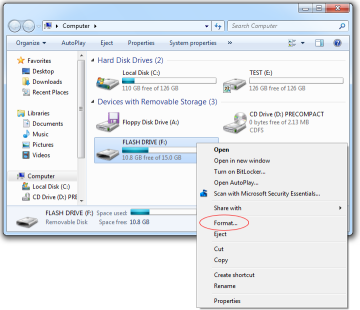
3. เลือกที่ช่อง File system เป็น FAT32 (Default) แล้วก็ Strat เลยครับ
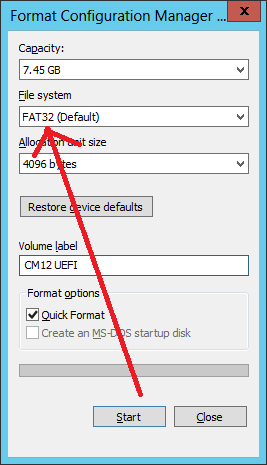
4. ระบบจะเตือนว่า หากทำการต่อไปข้อมูลที่อยู่ใน Flash Drive จะหายไป หากต้องการทำการต่อไปให้กด OK ได้เลย
หมายเหตุ : ควรก็อบปี้ข้อมูลออกจาก Flash Drive ทั้งหมด ก่อนทำการ เพราะมันจะล้างข้อมูลทั้งหมดใน Flash Dirve ของคุณ
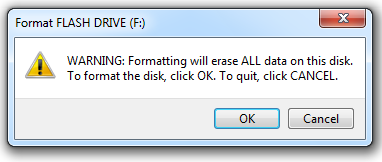
*ขอบคุณข้อมูลและรูปภาพเกี่ยวกับการฟอร์แมตไดร์ฟ http://itguest.blogspot.com/2012/07/...ash-drive.html
-----------------------------------------------------------------------------------------------------------------------------------------
วิธีอัพเดท AXON BIOS + เปลี่ยน LOGO
ดาวน์โหลดไฟล์ BIOS UPDATE
1. ทำการแตกไฟล์ จากนั้นดับเบิ้ลคลิกที่ไฟล์ รูปดังนี้ จากนั้น กดปุ่ม "Start"
ไฟล์ Update BIOS
2. เมื่อทำการดาวน์โหลดไฟล์เรียบร้อยแล้ว ทำการแตกไฟล์ จากนั้นดับเบิ้ลคลิกที่ไฟล์ จะขึ้นหน้าตาดังรูป



Comment